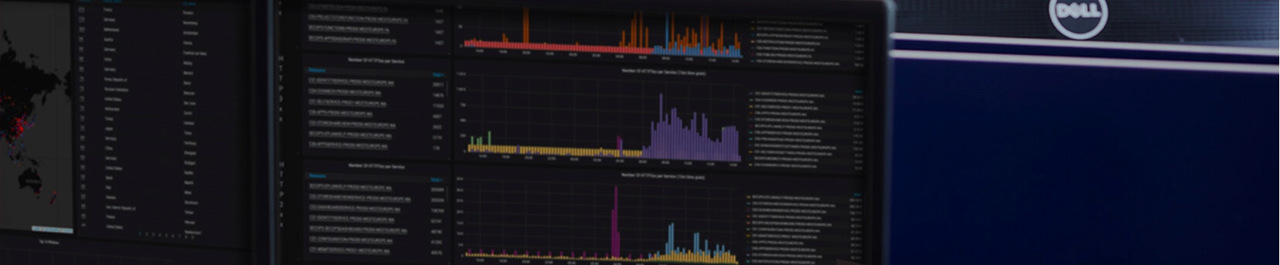Frequently Asked Questions (FAQ)
Um EPLAN eVIEW Free in der EPLAN Plattform nutzen zu können, brauchen Sie:
- die EPLAN Plattform in der Version 2.9 Service Pack 1 oder höher
- den entsprechenden Konnektor für EPLAN eVIEW 2.8 (nur bei EPLAN Plattform 2.8 erforderlich)
- die entsprechenden Sprachpakete
Um EPLAN eVIEW Free im Browser nutzen zu können, brauchen Sie:
- einen Browser: Google Chrome, Apple Safari oder Mozilla Firefox
Bitte beachten Sie, dass der Funktionsumfang von EPLAN eVIEW Free in der EPLAN Plattform auch von Ihrer installierten Version abhängt.
Eine detaillierte Auflistung der Systemvoraussetzungen finden Sie im EPLAN Informationsportal.
Die geplanten Wartungsarbeiten und der aktuelle Status des Dienstes können auf der eplan.com im Trust Center eingesehen werden.
Wenn Ihnen das Projekt nicht angezeigt wird, haben Sie keinen Zugriff darauf. Stellen Sie sicher, dass das Projekt mit Ihnen geteilt wurde.
Wenn Ihnen das Projekt zwar angezeigt wird, aber die Darstellung nicht vollständig ist, wurde es möglicherweise mit einer älteren Version der EPLAN Plattform hochgeladen. Installieren Sie mindestens die Version 2.8 mit Hotfix 2 sowie entsprechende Konnektoren und Sprachpakete. Laden Sie anschließend das Projekt noch einmal hoch.
Wenn Sie nach der Anmeldung nicht zum Dashboard weitergeleitet werden, sind wahrscheinlich die Cookies von Drittanbietern in den Einstellungen des Browsers blockiert. Bitte aktivieren Sie die Cookies von Drittanbietern in den Einstellungen des Browsers.
Es werden alle Versionen rückwirkend bis zur EPLAN Plattform in der Version 1.8 unterstützt.
Informationen rund um EPLAN eVIEW finden Sie in unserem Informationsportal.
Sollten Sie weitere Unterstützung benötigen, wenden Sie sich gerne an unseren Global Support.
Bei Wünschen hinsichtlich Erweiterungen steht Ihnen unser Produktmanagement unter eview@eplan.de zur Verfügung.
Um Kommentare im Projekt zu hinterlegen, stehen Ihnen das Redlining und Greenlining zur Verfügung. Mit Redlinings können Sie Änderungswünsche ins Projekt zeichnen, diese kommentieren und an Projektbeteiligte über den integrierten Status-Workflow weitergeben. Redlinings sind im Browser sowie der EPLAN Plattform sichtbar.
Mithilfe des Greenlinings können Sie Ihren Arbeitsfortschritt kennzeichnen. Greenlinings können weder kommentiert werden, noch werden sie in der EPLAN Plattform angezeigt.
Der Funktionsumfang von EPLAN eVIEW Free im Browser unterscheidet sich von dem in der EPLAN Plattform. Grund dafür sind die jeweiligen Anforderungen, die sich aus den unterschiedlichen Aufgaben im Workflow ergeben. Der Konstrukteur, der mit der EPLAN Plattform arbeitet, benötigt einen anderen Funktionsumfang als Mitarbeiter aus einem anderen Fachbereich.
Innerhalb der EPLAN Plattform können Sie Projekte in EPLAN eVIEW Free hochladen, teilen und Redlinings einsehen.
Im Browser können Sie Projektsicherungen in EPLAN eVIEW hochladen, betrachten, teilen und Kommentare in Form von Redlinings und Greenlinings hinterlegen.
Um ein Projekt mit einem anderen Benutzer teilen zu können, muss dieser Ihrer Organisation hinzugefügt werden. Schicken Sie dem jeweiligen Benutzer eine Einladung über die Benutzerverwaltung. Sobald der Benutzer die Einladung bestätigt hat und Teil Ihrer Organisation ist, können Sie das entsprechende Projekt mit ihm teilen. Weitere Informationen finden Sie im EPLAN Informationsportal.
Um Ihre Datensouveränität zu gewährleisten, steht in EPLAN eVIEW aktuell keine Druckfunktion zur Verfügung. Sollten Sie dennoch auf eine klassische Papierdokumentation angewiesen sein, nutzen Sie die bekannten Möglichkeiten der EPLAN Plattform.
Mit Einführung der App EPLAN eMANAGE wurde der Upload von Projekten in EPLAN eVIEW und EPLAN eVIEW AR angepasst. Da eMANAGE mit eVIEW/eVIEW AR gekoppelt ist, steht Ihnen nun auch in eVIEW/eVIEW AR der Upload einer ZW1-Sicherungsdatei zur Verfügung. Für eVIEW/eVIEW AR selbst wird weiterhin nur ein gesichertes Abbild des Projektes genutzt, welches aus eMANAGE automatisch erstellt wird, siehe auch EPLAN Help.
Wenn Sie eine ZW1-Sicherungsdatei über die EPLAN Plattform in EPLAN eVIEW/EPLAN eVIEW AR hinzufügen, wird parallel eine ZW1-Sicherungsdatei in EPLAN eMANAGE hochgeladen und ein Abbild dieser Datei für eVIEW/eVIEW AR-Benutzer zur Verfügung gestellt. So kann der Benutzer den Funktionsumfang von eVIEW eVIEW AR verwenden, jedoch keine direkten Änderungen an der ZW1-Sicherungsdatei vornehmen. Zur Verwaltung und Aktualisierung der ZW1-Sicherungsdatei steht dem Benutzer eMANAGE zur Verfügung.
Nein, Benutzer von EPLAN eVIEW und EPLAN eVIEW AR haben keinen direkten Zugriff auf Ihre ZW1-Sicherungsdatei. Nur Benutzer, die über EPLAN eMANAGE auf das Projekt zugreifen können, haben Zugriff auf die ZW1-Sicherungsdatei.
Um EPLAN eVIEW AR nutzen zu können, brauchen Sie:
Um einen QR-Code zu scannen und den virtuellen Artikel zu betrachten, brauchen Sie:
- Mobiles Endgerät mit Kamerafunktion (empfohlene Displaygröße: ab 8 Zoll)
- die App Vuforia View
- EPLAN ID